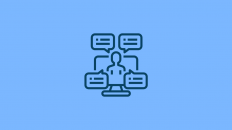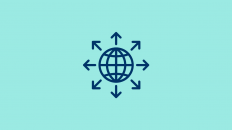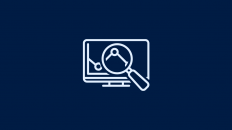Bist du dafür zuständig, regelmäßig Beiträge auf unterschiedlichen Social-Media-Netzwerken zu veröffentlichen? Dann bist du hier richtig.
In diesem Leitfaden erfährst du, wie du mit Fanpage Karma Posts erstellst, im Redaktionskalender vorplanst und von deinem Team freigeben lässt. Los gehts!
(Die Screenshots lassen sich mit einem Klick vergrößern.)
1. Posts erstellen, freigeben & veröffentlichen
Du findest den Publisher unter Publish in der Hauptnavigation. Um einen neuen Post zu erstellen, gehe wie folgt vor:
- Klicke auf den Button „+ Neuer Post“ oben rechts
- Wähle unter „Profile hinzufügen“ die Profile aus, auf die du posten möchtest
- Wähle unter „Datum und Uhrzeit festlegen“ ein Veröffentlichungs-Datum aus
- Gib einen Beitragstext in das Eingabefeld ein
- Wähle ein Bild, Video oder Gif für den Beitrag, indem du auf das Feld mit dem „+“ klickst
- optional: nutze den Bild-Editor, um Bilder anzupassen (Zuschneiden, Filter, Texte einfügen, etc.)
- Wiederhole den Vorgang für alle Profile

Bilder editieren
Hat deine Grafikerin gerade zu viel zu tun? Kein Problem. Im Bild-Editor lassen sich Bilder kinderleicht auf die richtigen Netzwerk-Formate zuschneiden, Filter anwenden oder Texte und Sticker hinzufügen.
- Öffne den Post-Entwurf
- Füge ein Bild hinzu
- Öffne den Bildeditor mit einem Klick auf den kleinen Stift, der erscheint, wenn du mit der Maus über das Bild fährst
- Bearbeite das Bild, bis es dir gefällt
- Klicke „Bild als neue Variante speichern“
- Klicke „Hinzufügen“

Wenn der Post-Entwurf fertiggestellt ist, kannst du den Freigabe-Prozess einleiten.
Freigabe-Prozess
Der Freigabe-Prozess ermöglicht, dass Post-Entwürfe von Entscheidungsträgern begutachtet und kommentiert werden können, damit Unstimmigkeiten ausgebessert werden können und keine fehlerhaften Posts veröffentlicht werden.
- Klicke im Post-Enwurf auf „Freigabe anfordern“
2. Dein Redakteur bekommt eine Benachrichtigung unter dem Glocken-Symbol oben rechts in der Navigationsleiste. Die muss er/sie anklicken.
3. Wird ein Fehler gefunden, hinterlässt der Redakteur einen Kommentar und klickt den roten „Ablehnen“-Button
4. Unter deiner Glocke erscheint eine Benachrichtigung, dass ein Post nicht freigegeben wurde, klicke darauf
5. Setze das Feedback um
6. Klicke erneut auf „Freigabe“
7. Der Redakteur klickt „Freigeben“
Der Post wird nun pünktlich zum gewählten Zeitpunkt veröffentlicht.

Bist du Solo unterwegs?
- Klicke „Freigabe anfordern“
- Wechsle in die Start-Ansicht
- Klicke auf den Post in der Spalte „Freigeben“
- Klicke „Selbst freigeben“ und bestätige das Kontrollfenster
Der Post wird nun pünktlich zum gewählten Zeitpunkt veröffentlicht.
Tipp: Der Start-Bereich liefert dir eine tolle Übersicht über den Freigabe-Status geplanter Posts. Es gibt dort jeweils eine Spalte für Entwürfe, freizugebende Posts, freigegebene Posts sowie abgelehnte Posts. Alternativ kannst du auch den Tages-, Wochen- oder Monatskalender nutzen, um einen zeitlichen Überblick über die geplanten Beiträge zu bekommen.
Tipp: Die Liste ist eine großartige Ansicht, um alle Posts auf einen Blick zu sehen. Von hieraus kannst du direkt Posts freigeben oder ablehnen, ohne sie erst alle einzeln öffnen zu müssen. Das spart Zeit!
2. Relevante Hashtags finden
Da zu jedem Instagram-Posts auch Hashtags dazugehören, gibt es im Instagram-Post-Entwurf einen Hashtag-Composer, mit dessen Hilfe du blitzschnell relevante Hashtags für deine Nische in den Post einfügen kannst.
- Klicke auf das Hashtag-Icon unterhalb des Beitragsbildes
- Wähle einen Hashtag, der deiner Nische entspricht
- Wähle per Klick Hashtags aus den Hashtag-Vorschlägen aus oder …
- Klicke „Automatisch auffüllen“, um automatisch die 30 relevantesten Hashtags auszuwählen
- Klicke „Hinzufügen“
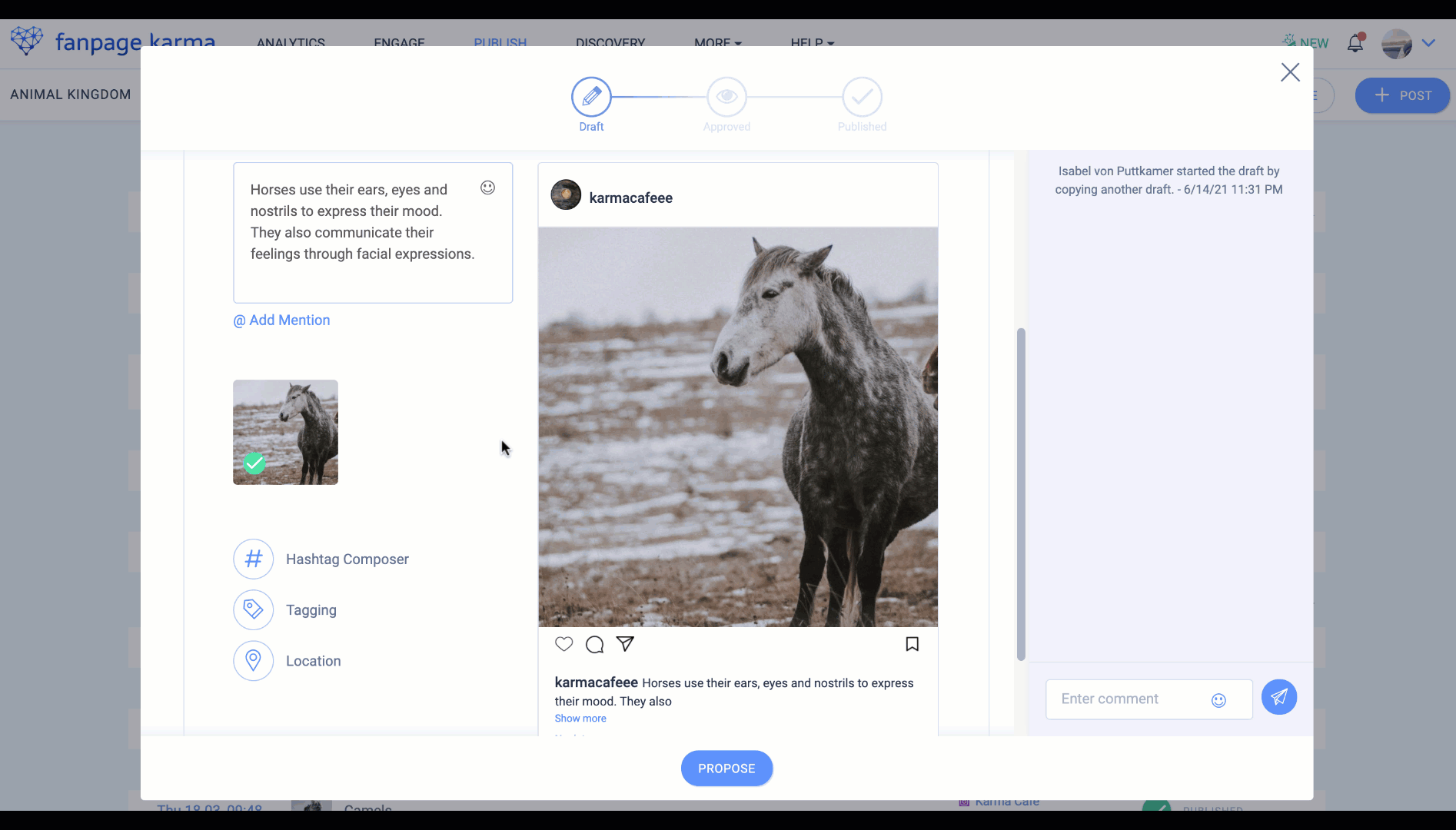
Die Hashtags erscheinen nun im Post-Entwurf am Ende des Beitragstextes.
3. Externes Feedback einholen
Wenn du dich zudem mit Personen über Nachrichten austauschen möchtest, die das Tool nicht benutzen, dann solltest du die Feedback-Funktion unbedingt nutzen.
Nehmen wir an, der Entscheidungsträger für Post-Freigaben nutzt Fanpage Karma nicht selbst und kann daher nicht einfach so auf Post-Entwürfe zugreifen. Über die Feedback-Funktion kannst du ihm eine Vorschau des Posts schicken und er kann dir Freigabe erteilen oder sonstige Kommentare hinterlassen. Das machst du wie folgt:
- Öffne den Post-Entwurf
2. Klicke auf „Feedback einholen“
3. Gib die Daten deines Beraters ein, formuliere deine Frage und klicke „Senden“ (Die Frage erscheint als Kommentar im Post-Entwurf)
4. Der Berater erhält eine E-Mail mit einem Link zum Post, den er klicken muss
5. Der Berater kann nun den Post begutachten und daneben eine Antwort auf deine Frage verfassen und absenden
Die Antwort erscheint als Kommentar im Post-Entwurf und du erhältst eine Benachrichtigung unter der Gocke
Nun bist du informiert und kannst das Feedback deines Beraters umsetzen.
Jetzt bist du dran!
Du hast gelernt, wie du und dein Team Hand in Hand Posts erstellt und veröffentlicht. Zeit, den Redaktionskalender zu füllen, nichts wie ran!
Hast du Fragen? Dann lass es uns unter service@fanpagekarma.com wissen!